Jetpack XR SDKを利用してAndroid XRを触ってみる

はじめに
こんにちは。この記事は アイソルート Advent Calendar 2024 18日目の記事です。
クラウドソリューショングループのyamasaki.sです。
Android XRとAndroid XRを搭載したヘッドセットが発表されました!
SDKが公開されたので、早速いろいろと触ってみました!
目次
Android XRとは?
Android XRとは、Googleが提供する拡張現実(AR)や仮想現実(VR)向けの技術およびプラットフォームの総称です。
Android XRでは、以下の2つのモードを利用することができます。
ホームスペース
複数のアプリを起動することができ、マルチタスクを実行することが可能です。
対応した既存のモバイルアプリ、大画面Androidアプリなどは追加開発不要で動作させることができます。
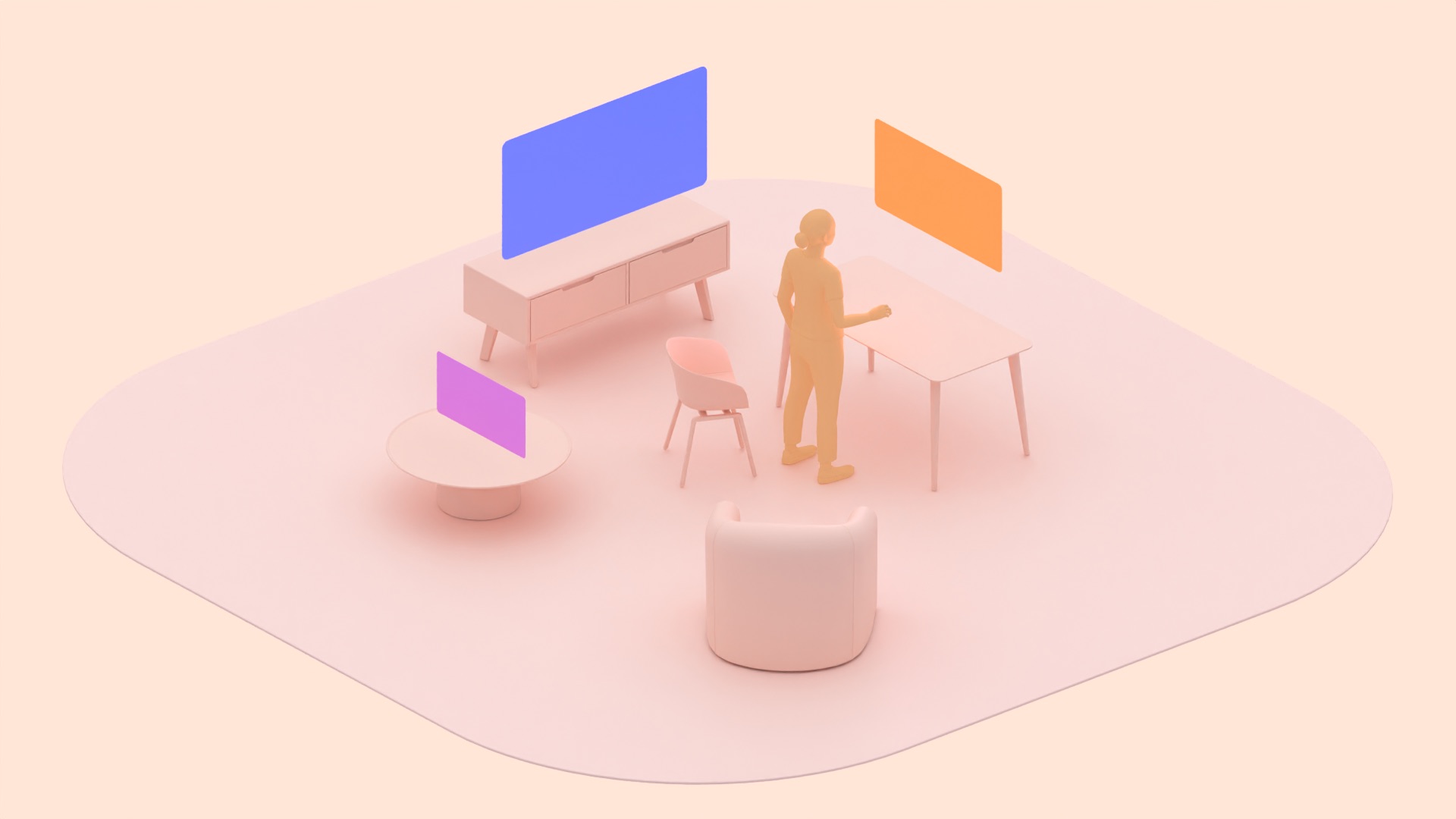
(参考:https://developer.android.com/design/ui/xr/guides/foundations?hl=ja#modes)
フルスペース
実行できるアプリは1つで、起動すると他のアプリは非表示となります。
空間環境を利用することができ、パノラマ画像や3Dジオメトリなどを利用することが可能です。
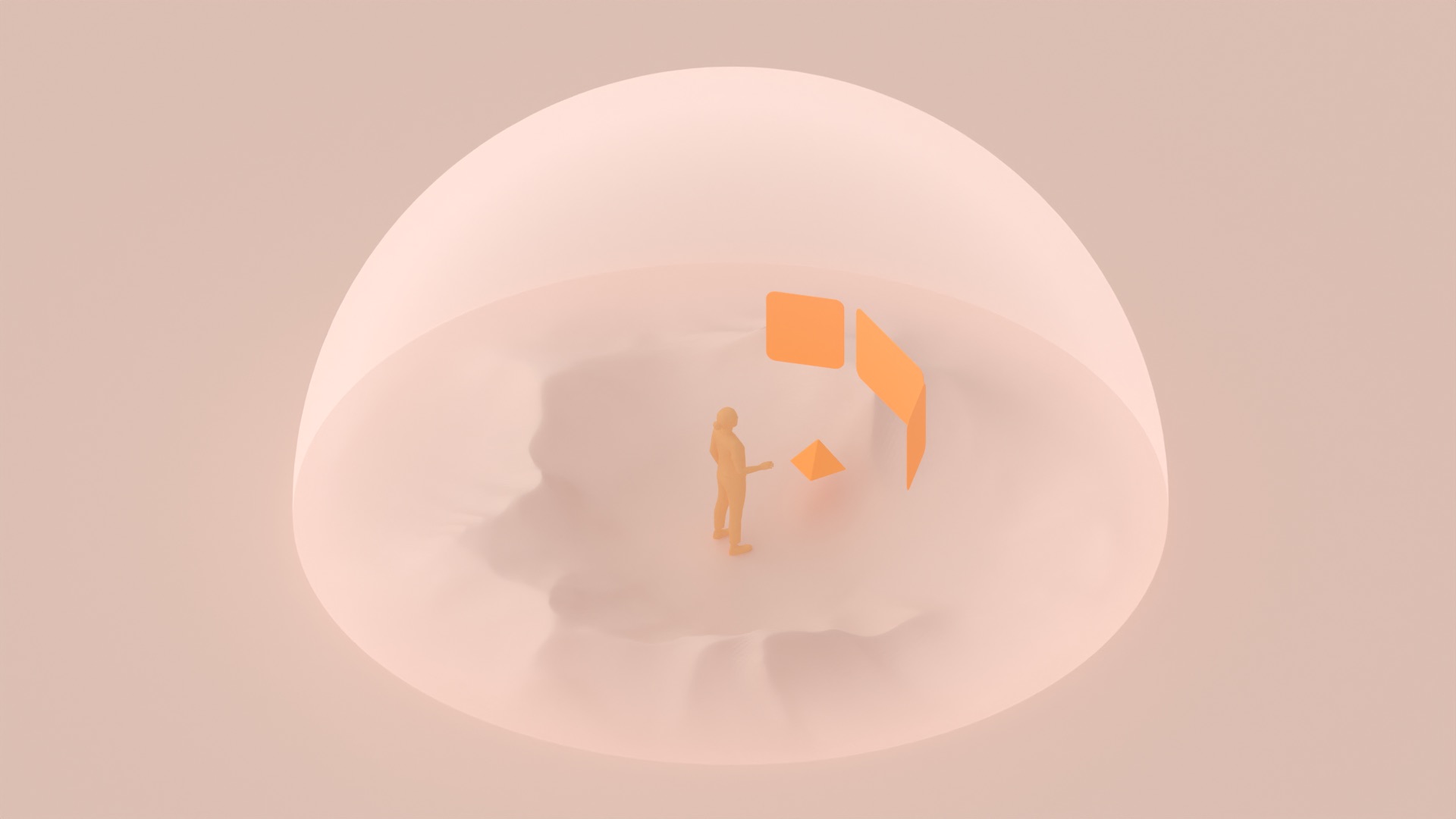
(参考:https://developer.android.com/design/ui/xr/guides/foundations?hl=ja#modes)
Android XRが利用できるフレームワーク
Android XRでは以下のフレームワークを利用して開発することが可能です。
Android Jetpack XR
ほとんどのAndroidアプリは、追加の開発作業をしなくてもAndroid XRを利用できます。
Android XRがデバイスの操作やライフサイクルの管理を引き受けるため、開発者は新しいアイデアの創出に集中できます。
Unity
Unityの豊富なコンテンツ制作機能をフル活用し、他のプラットフォームからAndroid XRへのアプリ移行も簡単に行えます。
パフォーマンス最適化ツール、大規模なアセットストア、そして活発なコミュニティを活用することで、スムーズかつ効率的な開発が可能です。
OpenXR
OpenXRは著作権フリーのオープン標準を採用しており、開発効率を向上させます。
共通のAPIセットを利用することで、どこでもビルド可能で、さまざまなデバイスで動作するXRアプリを開発できます。
WebXR
ウェブ技術を活用して、ブラウザ上で直接XR体験を作り出すことができます。
WebXRを使用すれば、対応デバイスとサポートされているウェブブラウザがあれば、誰でも簡単に拡張現実を利用できます。
開発環境構築
それでは、早速Android XRを触るために開発環境の準備を進めます。
以下に公式ドキュメントがあるので、順に進めていきます。
https://developer.android.com/develop/xr/jetpack-xr-sdk/setup?hl=ja
Android XRはまだ正式にリリースされていないため、Android Studio Previewを利用します。
Android XRを触るためには、「Android Studio Meerkat|2024.3.1 Canary 5」以上をインストールする必要があります。
ただ直接インストールができないため、まず「Android Studio Meerkat|2024.3.1 Canary 3」をダウンロードします。
https://developer.android.com/studio/preview?hl=ja
ダウンロードができたら、以下のリリースノートに記載されているように、
の流れで最新化すると「Android Studio Meerkat|2024.3.1 Canary 5」以上をインストールすることができます。
https://androidstudio.googleblog.com
インストールが完了したら、Android Studioを起動して「SDK Manager」を起動します。
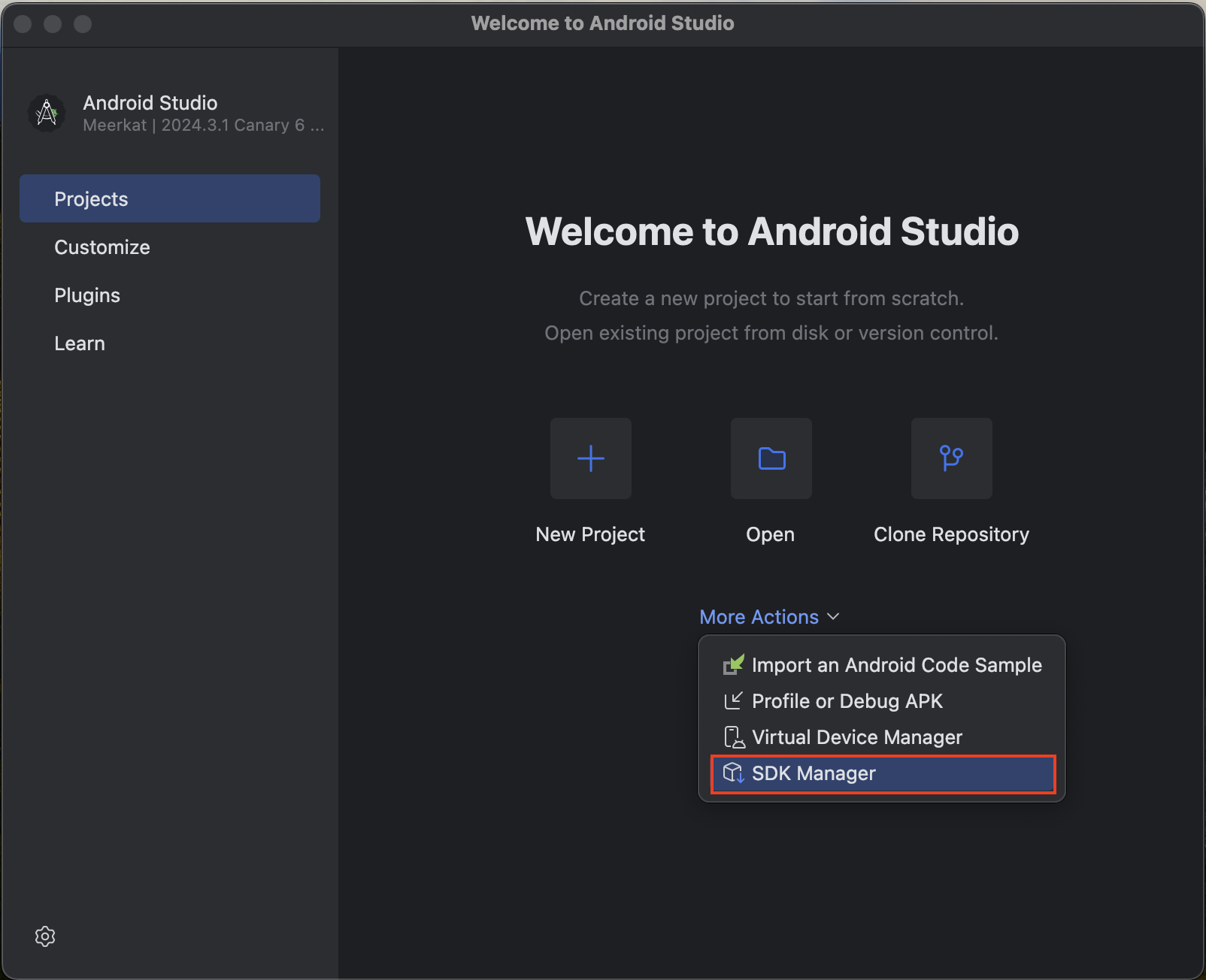
「SDK Tools」で以下の4つにチェックが入っていることを確認します。
もしチェックが入っていない場合は、チェックして「Apply」することでインストールできます。

次に、「SDK Platforms」で「Show Package Details」にチェックを入れて詳細を表示します。
「Android 14.0(“UpsideDownCake”) > Google Play XR ARM 64 …」を選択して「Apply」します。
(Windowsの場合は、「ARM」が「Intel」になっているようです)
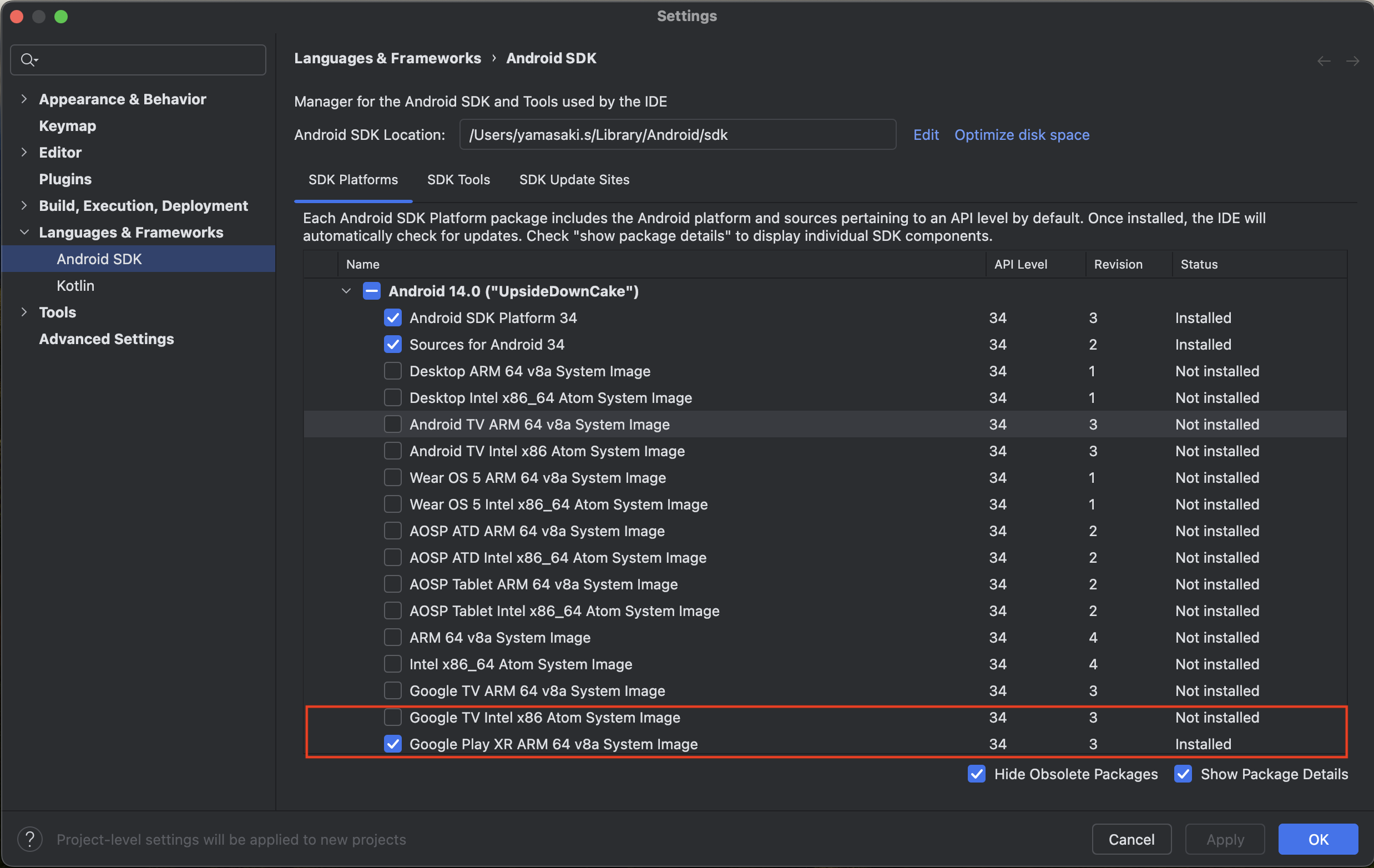
こちらで開発するための環境準備は完了です!
ビルド
試しにプロジェクト作成して、エミュレータで実行してみようと思います。
「New Project」で新規でプロジェクトを作成して、「XR」の項目でテンプレートを選択します。
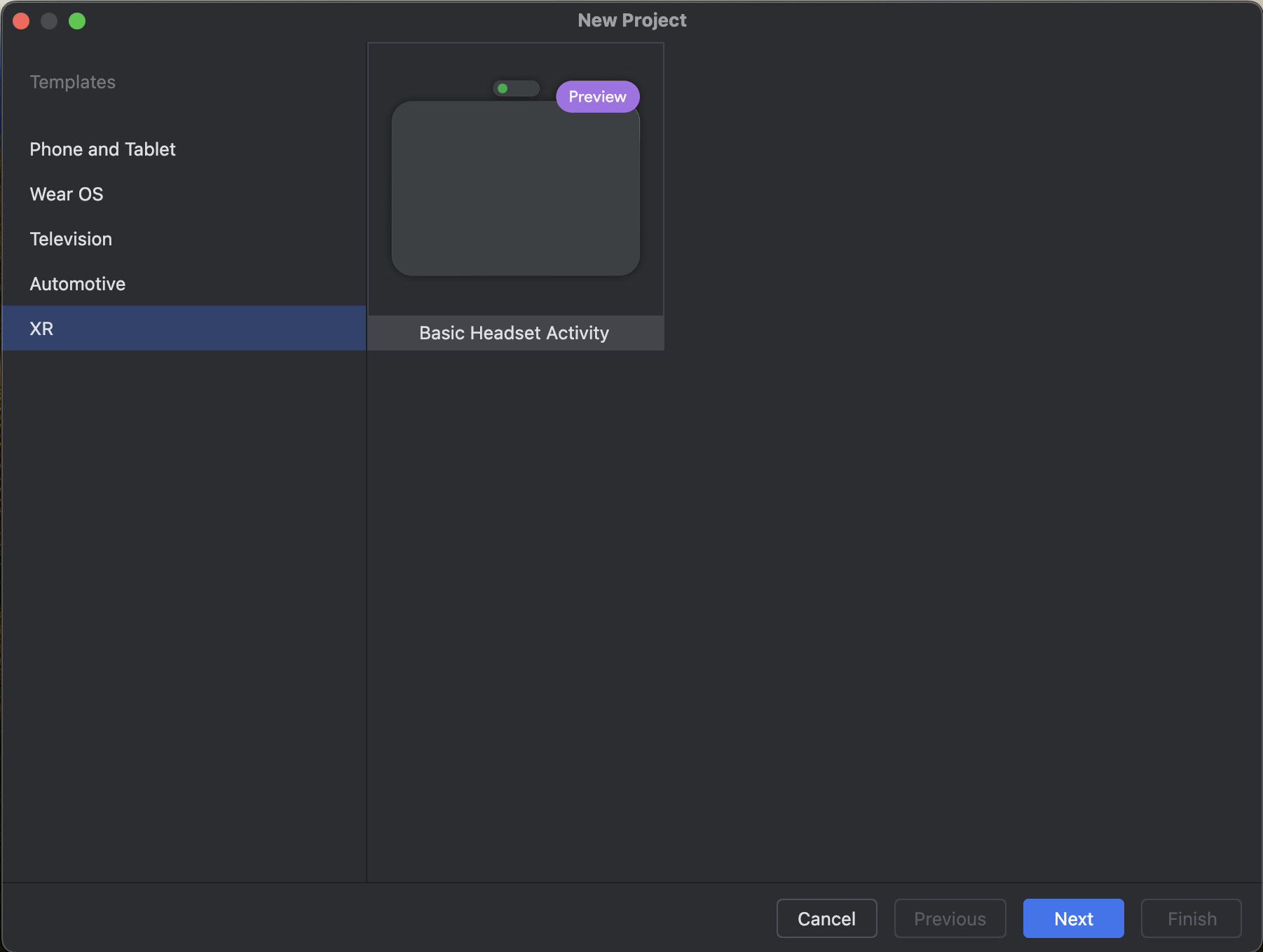
プロジェクトが作成できたので、次にエミュレータを追加します。
「Tools > Device Manager」を選択します。
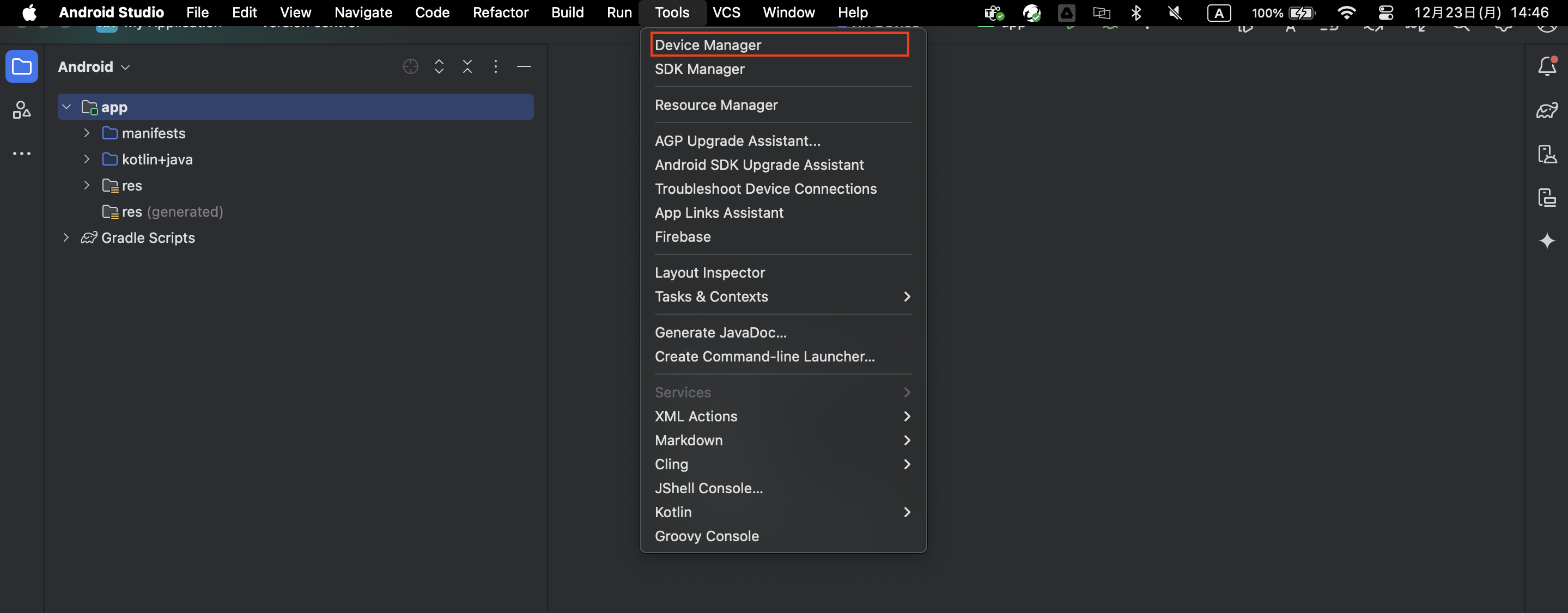
「+ > Create Virtual Device」を選択します。
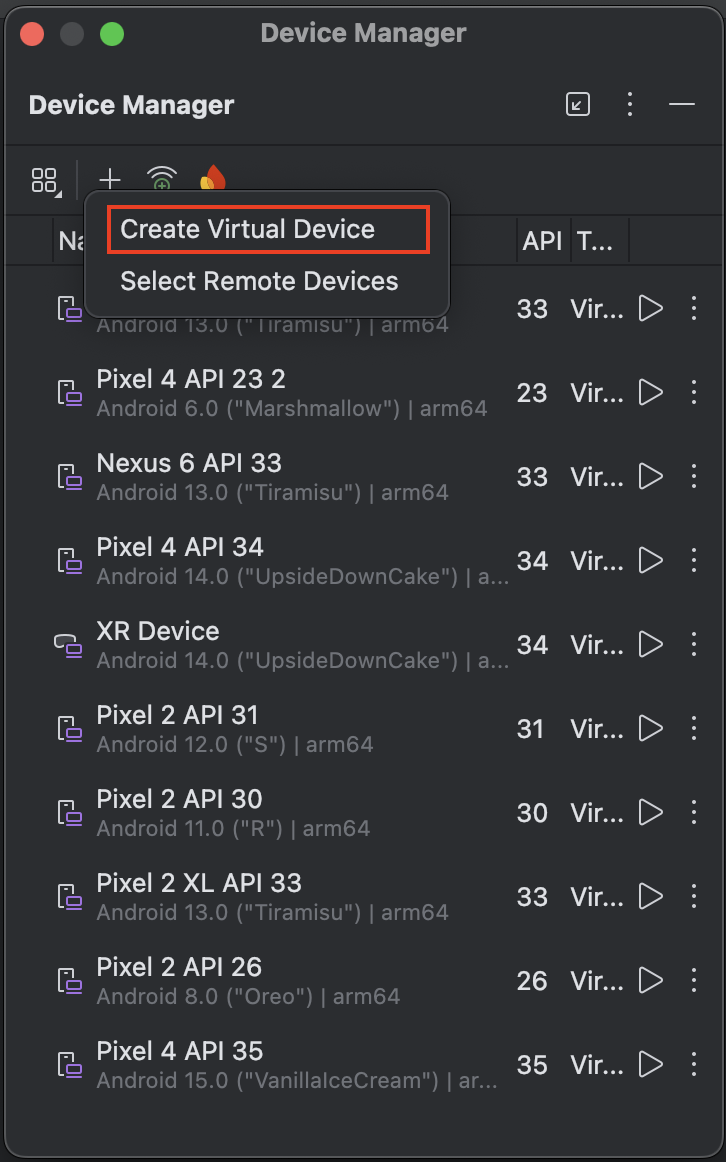
作成するデバイスから「XR > XR Device」を選択し、「Finish」を選択すると作成されます。
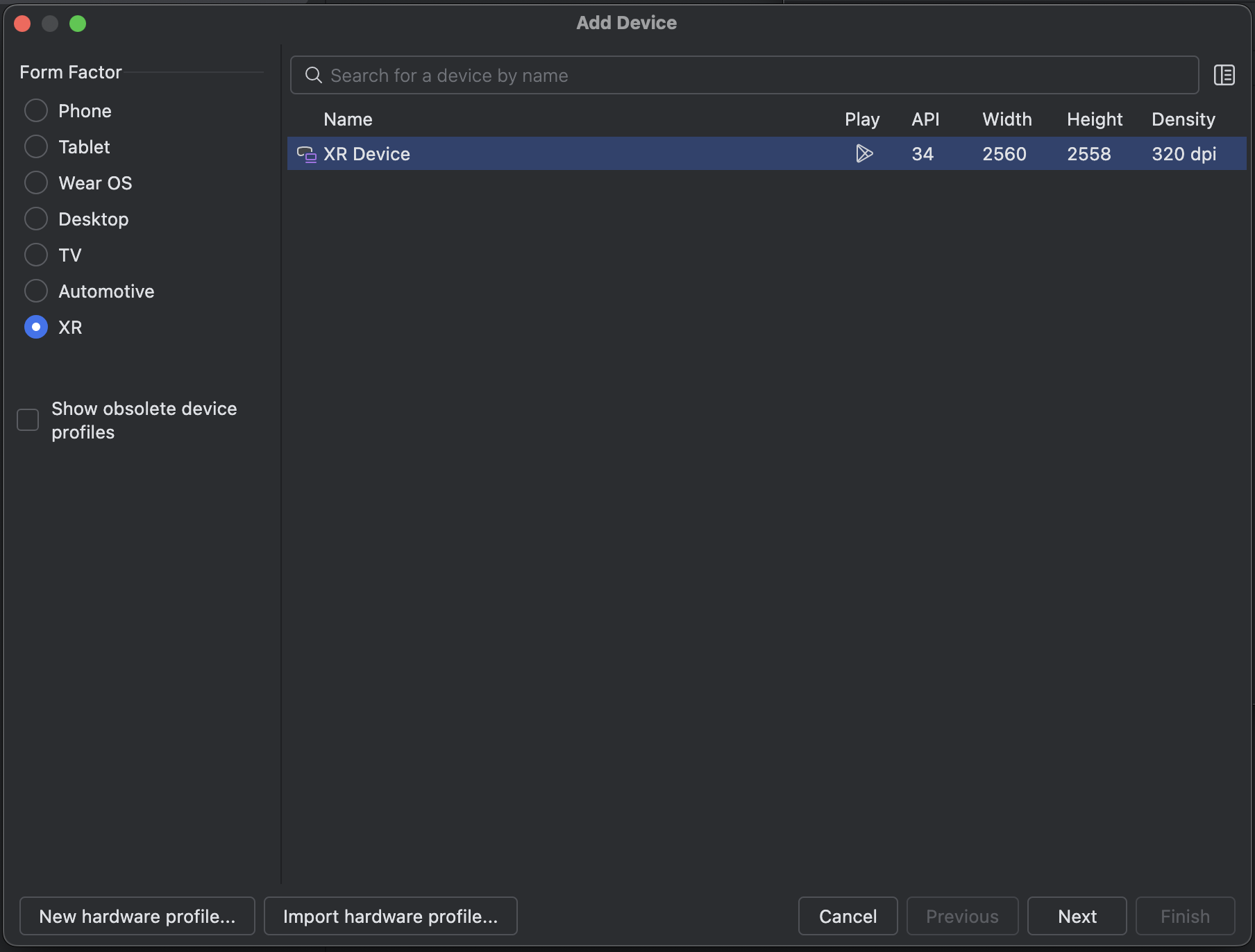
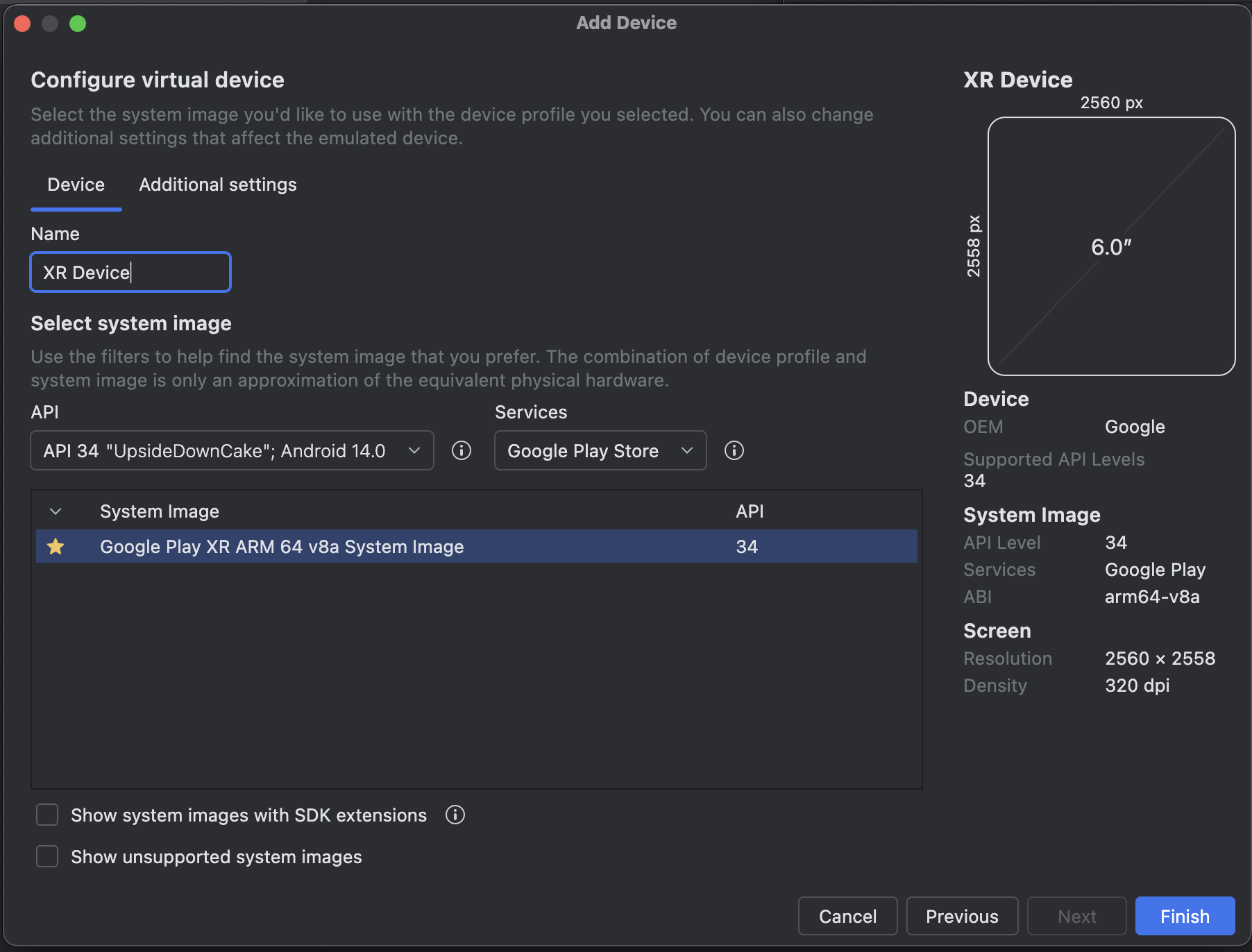
ビルドするデバイスに先ほど作成したデバイスを選択し、ビルドします。

ビルドが完了するとエミュレータが立ち上がってアプリが起動します!
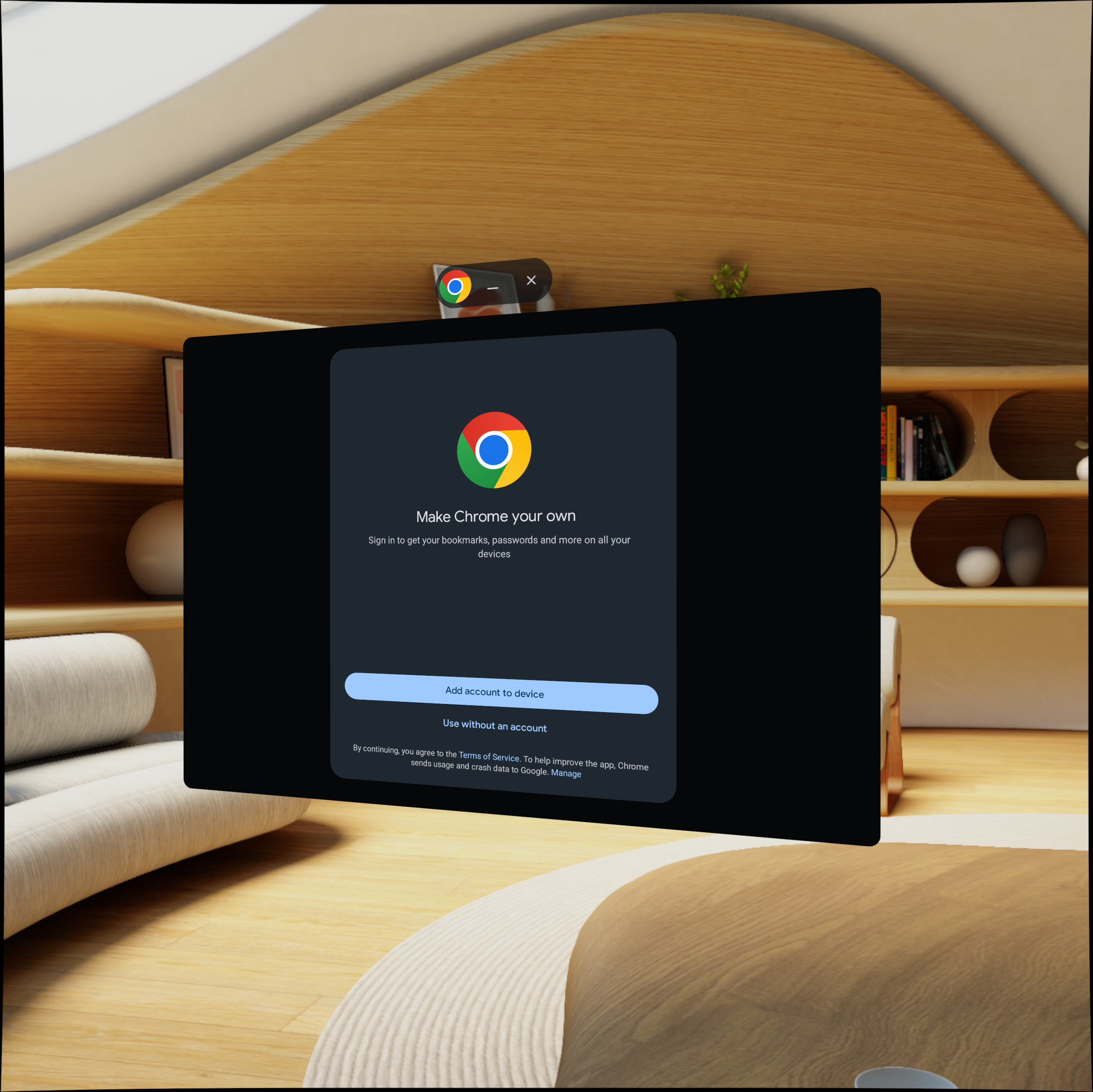
さいごに
来年にはAndroid XRを搭載したデバイスも発売されるようなので、よりいっそうXR業界が盛り上がってきそうですね!
標準でGoogleの生成AIであるGeminiも搭載されて、見ている物を検索したり、ルート検索、翻訳など標準機能だけでもかなり色々できそうなので発売が楽しみです!










